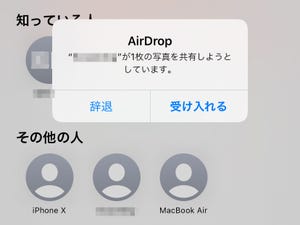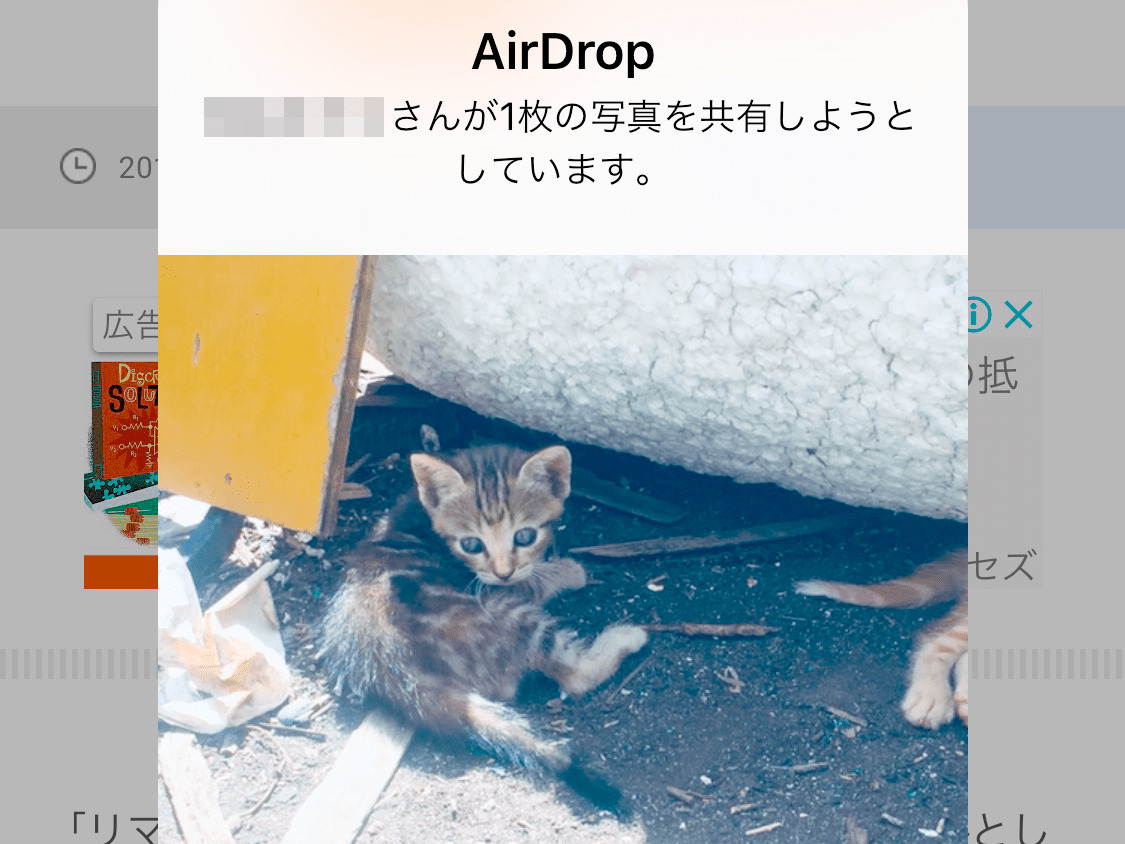iPhoneやMacなどApple製デバイス間でファイルのワイヤレス転送を可能にする「エアドロ」ことAirDrop。Bluetooth LE(BLE)で互いの存在を把握するから送信先指定はスピーディ、大容量データもWi-Fi経由で高速に転送できます。データは端末間で直接送受信されるから、モバイル回線が使えないビル内部や地下でもOKというメリットがあります。
そんなAirDrop、もっとも活躍する場面は写真の受け渡し。目の前の相手にリアルタイムでワイヤレス送信できるうえ、写真が縮小/劣化しないメリットもあります。近くにいるiPhoneやMacのユーザ間に限定されますが、写真を受け渡す手段としてはベストでしょう。
しかし、AirDropの用途は写真の転送だけではありません。具体的な例をもとに、写真以外のAirDrop活用術を紹介してみましょう。
ひとつは、連絡先データの転送。住所や電話番号などを相手に伝えたいとき、連絡先アプリで自分のページを開き、画面下部にある「連絡先を送信」をタップすればOK。あとは、AirDropボタン経由で送信先を指定するだけです。
もうひとつは、開いているWEBページの転送。このサイト見てよ、と隣にいる友人に教えるとき便利に使えます。画面下部の共有ボタンをタップするなど、手順は写真を送るときと同じです。
場所を教える目的にも便利に使えます。マップアプリで目的の施設をタップ(または適当な位置をタップしてマークを作成)、現れたシートにある共有ボタンをタップすれば、位置情報をAirDropできます。
なお、連絡先に登録がない相手とやり取りする場合には、AirDropの設定に要注意。コントロールセンター左上の領域を長押しすると現れる画面で「AirDrop」をタップし、一時的に「すべての人」に切り替えましょう。用事が済んだあとは「連絡先のみ」に戻し、面識がない人からのAirDropには応じない(送信先候補として表示されない)設定にしておきましょう。
-
写真以外にもAirDropの活用方法はいろいろあります